Tidak bisa disanggah lagi kalau kita membutuhkan sekali yang namanya internet, bukan hanya untuk kepentingan akademik atau pekerjaan saja. Setiap aspek kehidupan membutuhkan internet yang bisa diakses dimana saja dan kapan saja, sehingga terciptalah WiFi (Wireless Fidelity) yang mendukung perangkat-perangkat terhubung dan dapat bertukar informasi berupa data tanpa bantuan kabel dengan memanfaatkan gelombang radio. Dengan WiFi maka akses internet jadi semakin mudah di semua perangkat khususnya smartphone dan laptop, bertukar informasi untuk dua perangkat ini pun jadi semakin cepat. Dulu laptop kita perlu menggunakan modem saat ingin mengakses internet, sekarang jadi praktis dan tidak repot lagi. Kita bisa mengatakan bahwa smartphone yang bisa dibawa kemana-mana dan kapan saja, berbeda dengan laptop untuk penggunaanya lebih krusial contohnya urusan pekerjaan, mengetik, browsing bahkan main bermain game khusus pc tidak bisa kita lakukan dengan smartphone, sehingga beberapa kegiatan perlu menggunakan laptop.
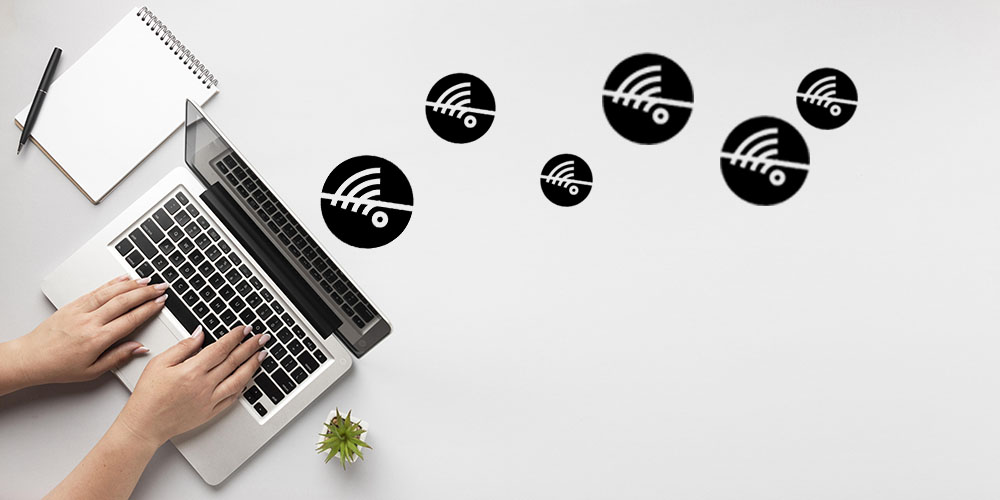
Hal ini akan mengesalkan karena tiba-tiba ada masalah berupa WiFi yang tidak bisa terhubung ke Laptop, tapi jangan khawatir sebelum memberikan informasi cara mengatasinya. Simak beberapa penyebabnya terlebih dahulu.
- Periksa Password WiFi
Karena WiFi merupakan jaringan nirkabel yang memiliki area akses dalam artian semakin jauh maka semakin susah mendapatkan jaringannya, oleh karena itu setiap WiFi disuatu area akan menggunakan password untuk membatasi penggunanya agar kecepatan jaringan tetap stabil satu sama lain. Jika kamu memasukan password yang salah tentu saja tidak akan bisa terhubung ke WiFi, maka periksa lagi dengan hati-hati dan pastikan password yang kamu masukkan benar.
- Airplane Mode
Laptop secara fitur tidak jauh dengan smartphone, jadi mungkin kamu tidak asing dengan istilah airplane mode. Dimana jika mode ini diaktifkan maka akan menutup segala koneksi yang akan masuk ke dalam perangkat yang digunakan, oleh karena itu periksa kemungkinan kamu lupa mematikan airplane mode saat akan menghubungkan laptop ke WiFi.
- Adanya Masalah Pada Laptop
Jika pada perangkat lain WiFi bisa tersambung tanpa hambatan, namun pada laptop milik kamu tidak bisa. Maka bisa dipastikan ada masalah pada laptop yang kamu gunakan, masalah ini bisa dari hardware yang berhubungan dengan WiFi. Pada dasarnya laptop dapat menangkap jaringan WiFi pada jarak radius maksimal 10 meter, namun jika kurang dari itu maka bisa dipastikan laptop kamu error dan kamu perlu memperbaikinya.
- Jaringan WiFi Error
Setelah memastikan bahwa laptop dalam keadaan baik-baik saja namun belum bisa terhubungkan ke WiFi, maka bisa disimpulkan bahwa koneksi WiFi-nya yang sedang ada masalah atau error. Kamu bisa mematikan sebenar dan menunggu beberapa waktu hingga koneksi berjalan normal kembali.
Setelah menyimak beberapa hal yang dapat menyebabkan laptop tidak bisa terhubung dengan WiFi, kamu boleh membaca cara untuk mengatasi hal tersebut dan terapkan jika kamu mengalami masalah yang sama.
- Restart Laptop
Melakukan restart laptop merupakan cara termudah yang bisa kamu coba untuk mengatasi WiFi yang tidak bisa terhubung ke laptop. Cara ini secara tidak langsung membuat laptop lebih “fresh” dan membantu mengatasi masalah error sebelumnya.
- Mengatur Setelan Jaringan Laptop
Jika pada panel WiFi muncul tanda seru mungkin bisa di atur ulang setelannya, jika kurang sesuai tentu saja membuat WiFi tidak bisa tersambung. Kunci dari pengaturan internet ada pada opsi “Optain And IP Address Automatically” dan “Obtain DNS Server Address Automatically” agar laptop dapat mencaru IP dan DNS secara otomatis.
- Menghapus Cache WiFi di Laptop
Seperti pada smartphone, cache pada laptop juga perlu di hapus secara berkala dan rutin sehingga tidak menyebabkan masalah lain terlebih cache pada data WiFi.
- Restart Modem WiFi
Jika kamu sudah sampai tahap solusi ketiga diatas namun masih belum bisa terhubung ke WiFi, dugaan ada pada jaringan WiFi yang error. Solusi termudah dan biasanya ampuh untuk mengatasi masalah adalah me-restart modem WiFi dan tunggu, jika perlu hingga modemnya kembali dingin setelah itu kamu bisa menghidupkannya kembali.
Nah artikel diatas bisa kamu terapkan jika mengalami masalah WiFi yang tidak bisa terhubung dengan laptop, semoga dapat bermanfaat dan menambah pengetahuanmu.